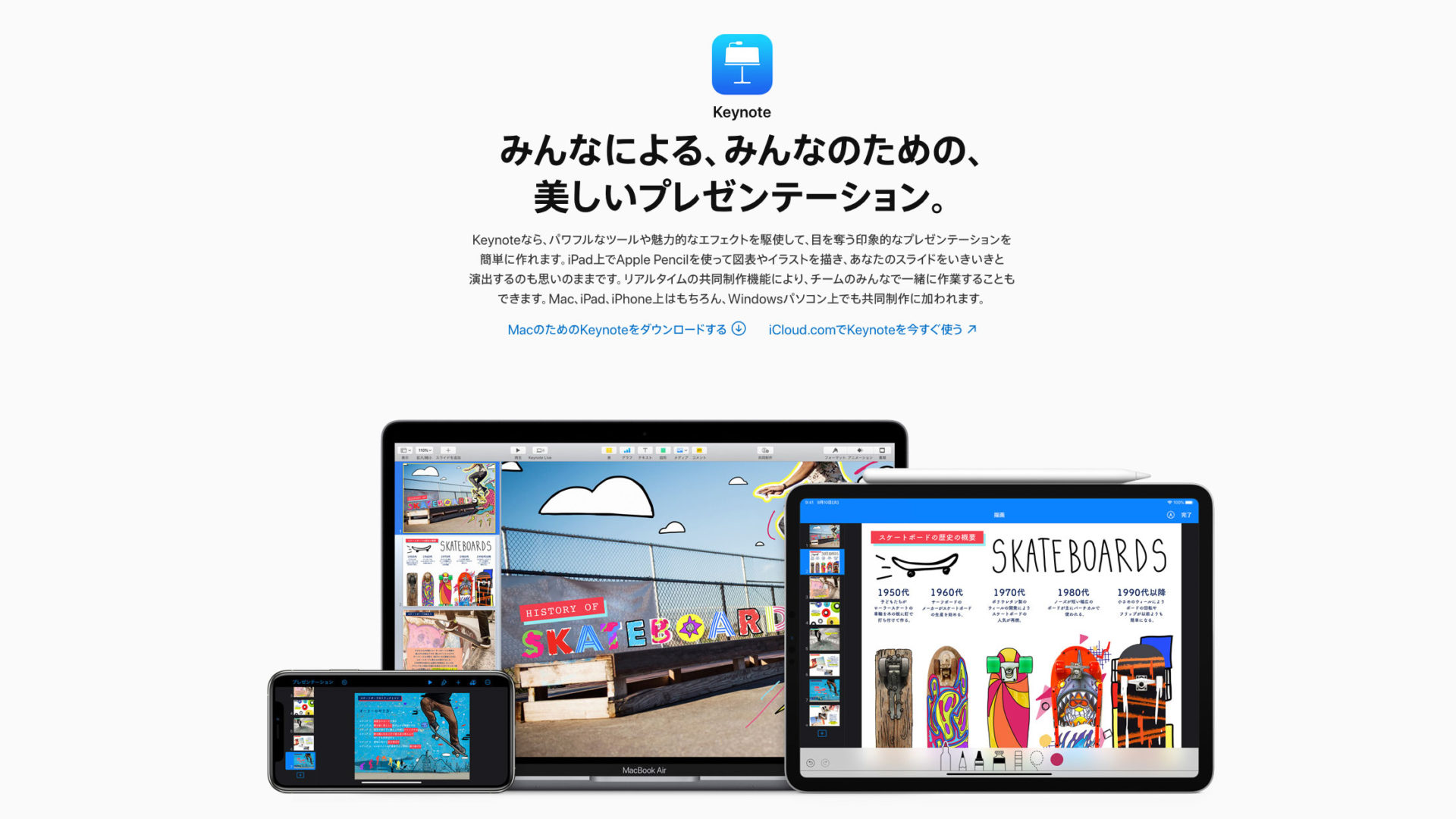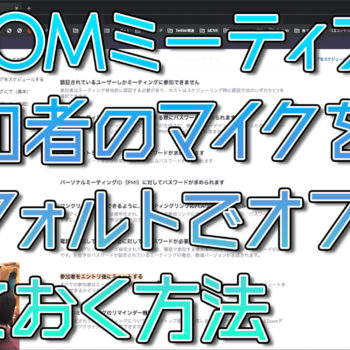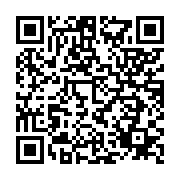こんばんは!
T.R.Imaginationの北野です!
今日は、パートナー企業グループの四半期に1度開催される総会がありました!
だいたい皆さんKeynoteを使って資料を作って発表されてました!
Macユーザーであれば、買ったら付いてくるアプリなので使いこなしたいですよね!
そのためにはやっぱり「ショートカットキー」を使いこなせるとスムーズに編集ができるんじゃないかと思います!
ということで、Keynoteで使えるショートカットキーをまとめてみました!
目次
Keynote
command + , = 環境設定
command + option + H = ほかを隠す
command + Q = Keynoteを終了
command + option + Q = 終了(ほかのウインドウは保持)
ファイル
command + N = 新規
command + O = 開く
command + shift + W = ウインドウを閉じる
command + option + shift + W = すべてを閉じる
command + W = タブを閉じる
command + option + W = その他のタブを閉じる
command + S = 保存
command + option + shift + S = 別名で保存
command + shift + S = 複製
command + P = 印刷
編集
command + Z = 取り消す
command + A = すべてを選択
command + shift + A = すべてを選択解除
command + F = 検索
command + G = 次を検索
command + shift + G = 前を検索
command + : = スペルと文法を表示
command + ; = 書類を今すぐチェック
挿入
command + option + shift + P = ペンで描画
command + shift + K = コメント
command + option + E = 方程式
command + shift + V = 選択
スライド
command + shift + N = 新規スライド
command + shift + H = スライドをスキップ
command + control + G = 指定スライド番号に移動
フォーマット
command + T = フォントパネルを表示
command + + = 大きく
command + – = 小さく
表示
command + shift + ¥ = すべてのタブを表示
command + option + I = インスペクタを表示/非表示
command + shift + E = マスタースライドを編集
command + shift + P = 発表者ノートを表示/非表示
command + shift + L = オブジェクトリストを表示/非表示
command + R = ルーラを表示/非表示
command + shift + C = カラーパネルを表示/非表示
command + > (command + shift + .) = 拡大
command + < (command + shift + ,) = 縮小
command + 0 = 実際のサイズ
command + option + 0 = スライドに合わせる
command + option + shift + 0 = コンテンツに合わせて拡大/縮小
command + control + F = フルスクリーンにする/フルスクリーンを解除
command + option + T = ツールバーを表示/非表示
再生
command + option + P = スライドショーを再生/終了
ウインドウ
command + option + M = すべてしまう
command + option + control + = = すべてを拡大/縮小
shift + control + → = 前のタブを表示
control + → = 次のタブを表示
スクリーンショット
command + shift + 3 = スクリーンショットを保存
command + shift + control + 3 = スクリーンショットをコピー
command + shift + 4 = 選択範囲のスクリーンショットを保存
command + shift + control + 4 = 選択範囲のスクリーンショットをコピー
今回ショートカットキーを調べてみて、知らないのも出てきました!
ショートカットキーは使い慣れるまでは操作がぎこちなくなりがちですが、使い慣れたら作業スピード爆上がりですので、ぜひ活用していきましょう!